Introduction
Ver. all 2013 2016 2019 2021 365
さまざまな用紙のサイズを変更して印刷する方法です。
仕事だと、A4サイズをB5サイズに縮小することが多いのではないでしょうか。
[ページレイズアウト]でサイズを変更すると、文書のレイアウトが変わってしまいます。印刷時の拡大縮小設定を使用しましょう。
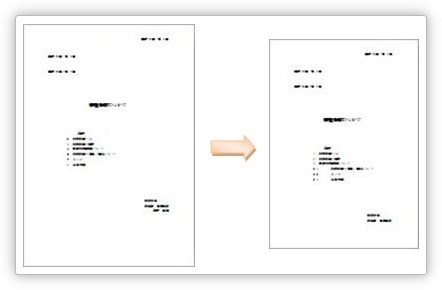
プリンタの設定画面で変更できる場合もありますが、そのやり方は印刷機やドライバの種類によってやり方は異なります。
ワードで簡単に設定してしまいましょう。

[プリンターのプロパティ]で設定するより簡単だにゃ
印刷する用紙サイズを変更する設定方法
設定方法は簡単です。
左上の[ファイル]をクリックして、
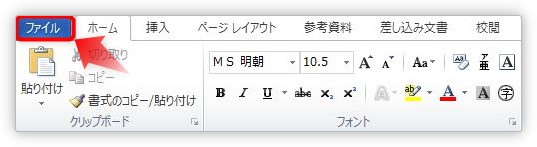
左側で[印刷]の場所へ移動して、[1ページ/枚]の場所をクリック。
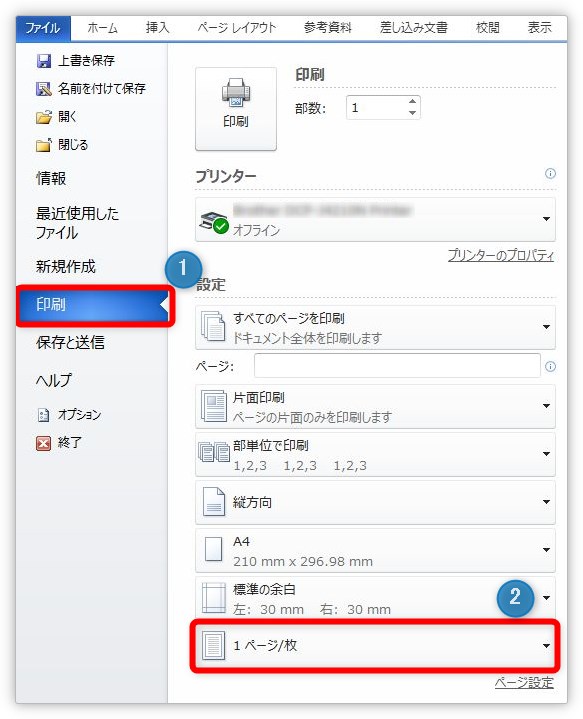
表示された一覧から、1番したにある、[用紙サイズの指定]にマウスを移動すると、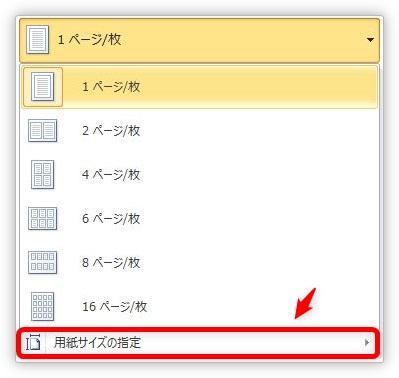
右側に、用紙サイズの一覧が表示されます。
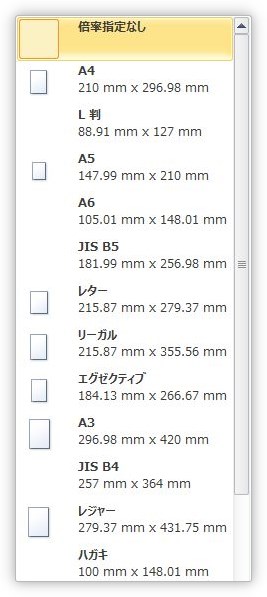
この一覧から拡大縮小したい用紙サイズを選ぶだけ。
[1ページ/枚]の場所を見ると、変更した用紙サイズが表示されるので、変更が適用されたことが確認できますよ。
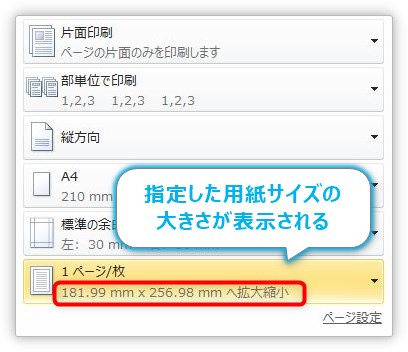
Office2007での設定
Office2007では、[印刷]ダイアログボックスの右下の[用紙サイズの指定]から設定します。
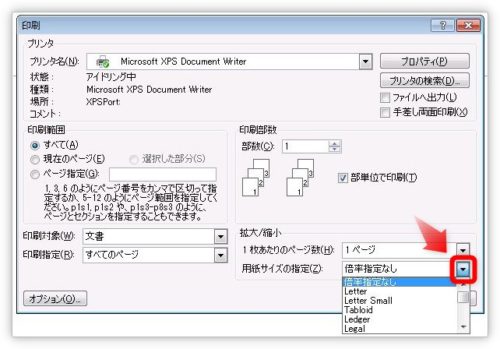
まとめ
用紙設定に関しては、ついつい印刷機の詳細設定を見てしまいがち。
ワードでさくっと設定しちゃいましょう。

簡単に設定できたんだにゃ



